İPhone'da Pinyin Çince Klavye Nasıl Eklenir
İPhone, çeşitli klavye seçenekleriyle önceden yüklenmiş olarak gelir. Dünyada en sık kullanılan dillerin çoğu varsayılan klavyeler arasındadır ve Çince Pinyin klavyesi bu seçenekler arasındadır.
Pinyin klavyesini eklemek, ek bir şey satın almanızı veya yüklemenizi gerektirmez ve aslında birkaç basit adımla iPhone klavyesine eklenebilir. Bu nedenle, klavyeyi eklemek ve hemen kullanmaya başlamak için aşağıdaki kılavuzumuzu izleyin.
İOS 8'de iPhone'a Çince Klavye Ekleme
Bu makaledeki adımlar iOS 8'de bir iPhone 6 Plus kullanılarak yazılmıştır. Adımlar, iOS'un diğer sürümleri için biraz değişebilir, ancak çok benzer.
Adım 1: Ayarlar menüsünü açın.

Adım 2: Aşağı kaydırın ve Genel seçeneğini seçin.
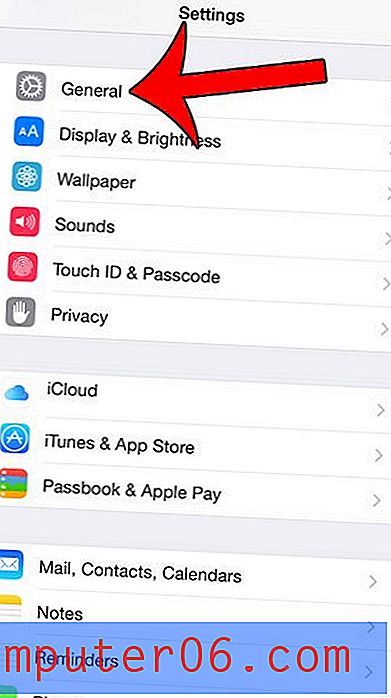
Adım 3: Aşağı kaydırın ve Klavye seçeneğini belirleyin.
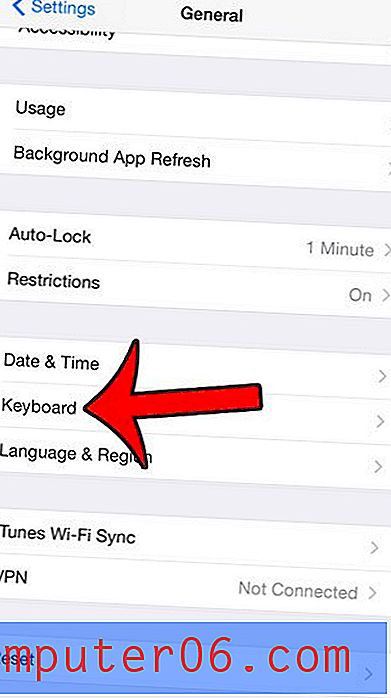
Adım 4: Ekranın üst kısmındaki Klavyeler düğmesine dokunun.
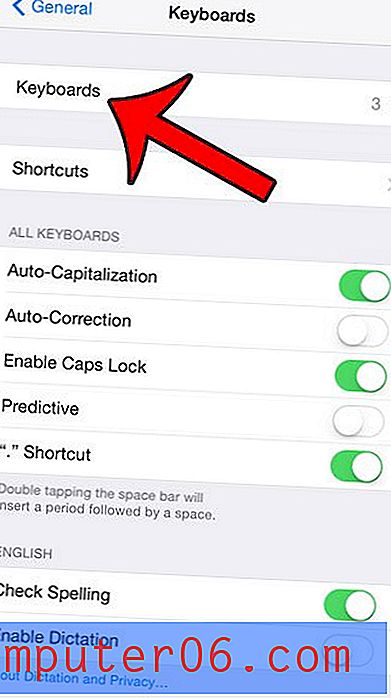
Adım 5: Ekranın ortasındaki Yeni Klavye Ekle düğmesine dokunun.
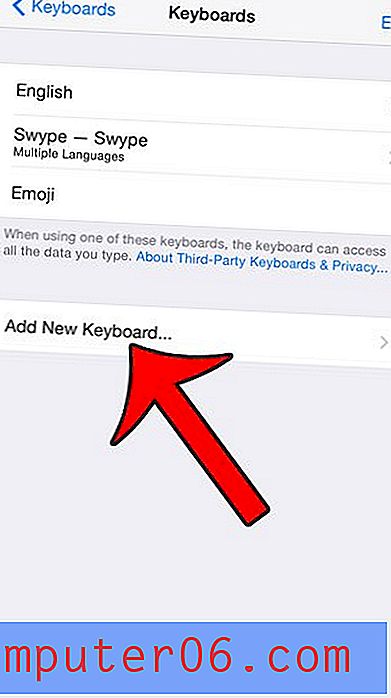
Adım 6: Aşağı kaydırın ve Çince (Basitleştirilmiş) seçeneğini seçin.
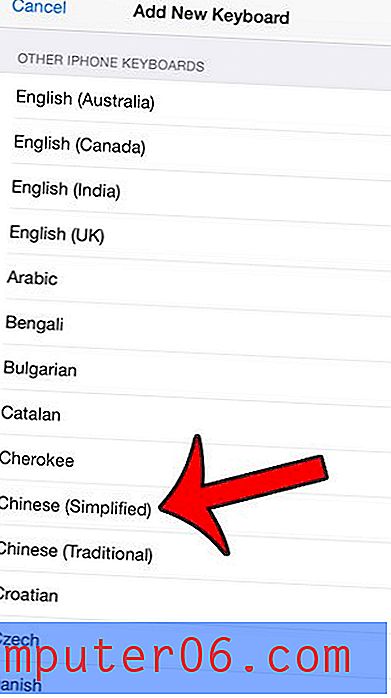
Adım 7: Tercih ettiğiniz farklı seçeneklerden hangisini seçin, ardından ekranın sağ üst köşesindeki Bitti düğmesine dokunun. Aşağıdaki resimde Pinyin - QWERTY seçeneğini seçiyorum .
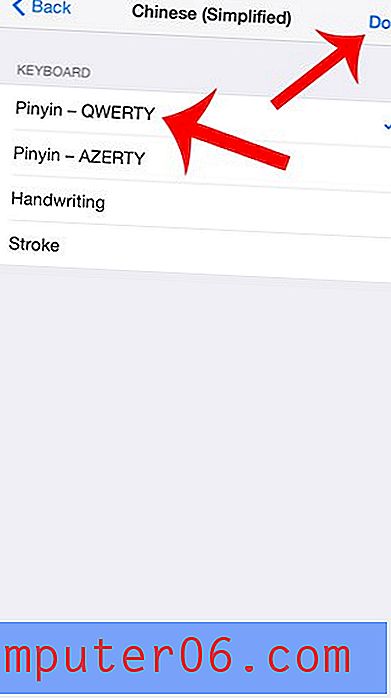
Artık Mesajlar gibi klavyeyi kullanan bir uygulamayı açtığınızda, ekranın sol alt köşesinde bir küre simgesi olacaktır.
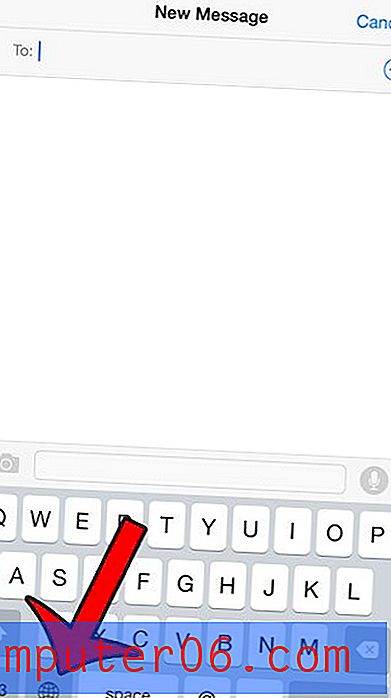
Küre düğmesini basılı tutun, ardından geçiş yapmak için Çince klavye seçeneğini belirleyin. Yüklediğiniz başka bir klavyeye dönene kadar bu etkin klavye olarak kalacaktır
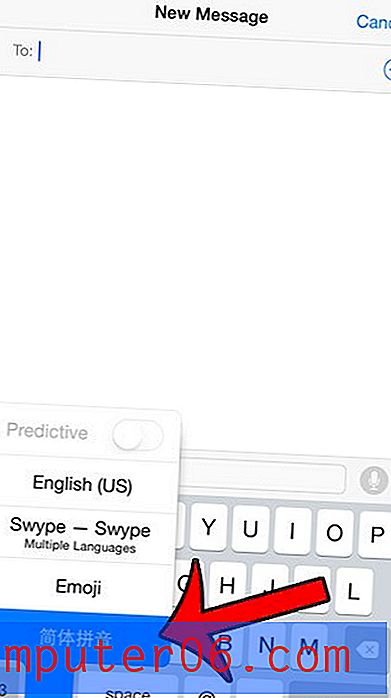
Aynı yöntem başka klavyeler eklemek için de kullanılabilir. Örneğin, birçok kişi sonunda iPhone'larında emoji klavyesi kullanmaya karar verir, böylece gülen yüzler ve diğer benzer simge türleri gönderebilirler. Daha sonra artık eklediğiniz klavyelerden birine sahip olmak istemediğinize karar verirseniz, bu kılavuz size nasıl silebileceğinizi gösterecektir.
Klavyenizin üzerinde kelime önerilerinin görüntülenmesini ister misiniz? Bu makaleyle bunları nasıl açacağınızı öğrenin.



